I dag implementerer virksomheder trådløse LANtil firmaprogrammer og hjemmebrugere, der involverer e-mail, webbrowsing og adgang til forskellige serverbaserede databaser. Behovet for højere datahastigheder og teknikker for at forbedre ydelsen af trådløse LAN'er bliver meget vigtigt for at støtte disse typer applikationer. For at få den ekstra ydeevne har du måske meget at overveje.
Vælg det rigtige fysiske lag
Et vigtigt element, der påvirker ydelsenaf et trådløst LAN er valget af det passende Fysiske (PHY) lag (dvs. 802.11a, 802.11b eller 802.11g). 802.11a tilbyder den højeste kapacitet ved 54 Mbps for hver af tolv (maksimale) ikke-overlappende kanaler og frihed for de fleste potentielle RF-interferens. 802.11b giver 11 Mbps datahastigheder med kun tre ikke-overlappende kanaler. 802.11g vil i sidste ende udvide 802.11b-netværk til at have 54Mbps-drift, men de tre ikke-overlappende kanalbegrænsning vil stadig foreligge. Naturligvis kræver dikterer behov for ydeevne, hvilket vil pege dig mod en bestemt PHY. Hvis du har brug for maksimal ydeevne, er 802.11a vejen, men du har muligvis brug for flere adgangspunkter på grund af det svagere interval, det har sammenlignet med 802.11b.

MIMO ANTENNA
Hvis du bruger 802.11g - skal du overveje at få en MIMO-antenne (som tillader hurtigere hastigheder på større afstand).

Udskift andre 2,4 GHz-enheder
Du skal muligvis udskifte dine 2.4GHz trådløse telefoner med enten en 900 MHz eller 5,8 GHz trådløs telefon på grund af interferens. Disse telefoner og andre nærliggende trådløse LAN'er kan tilbyde betydelige interfererende signaler, der forringer funktionen af et 802.11b trådløst LAN. Disse eksterne kilder til RF-energi i 2,4 GHz-båndet blokerer periodisk brugere og adgangspunkter fra adgang til det delte luftmedium. Som et resultat vil ydelsen på dit trådløse LAN lide, når RF-interferens er til stede. Så åbenlyst bør du stræbe efter at minimere kilder til RF-interferens og muligvis indstille adgangspunktkanalerne for at undgå forstyrrende signaler.

Indstil korrekt adgangskanaler
802.11b-standard definerer 14 kanaler (11 i USA), der overlapper betydeligt, hvilket kun efterlader tre kanaler, der ikke overlapper hinanden. For adgangspunkter, der er inden for rækkevidde af hinanden, skal du indstille dem til forskellige kanaler (f.eks. 1, 6 og 11) for at undgå inter-access point-interferens. Du kan også drage fordel af de automatiske kanalvalgfunktioner, som nogle adgangspunkter tilbyder. Med 802.11a er dette ikke et problem, fordi 802.11a-standarden definerer separate, ikke overlappende kanaler.
Maksimer RF-dækning
Hvis adgangspunkter er for langt fra hinanden, så noglebrugere forbinder det trådløse LAN med noget mindre end den maksimale datahastighed. For eksempel fungerer brugere tæt på et 802.11b-adgangspunkt muligvis med 11 Mbps; der henviser til, at en bruger i en større afstand muligvis kun har 2 Mbps kapacitet. For at maksimere ydelsen skal du sikre dig, at RF-dækning er tilstrækkelig og spredt i nærheden for at opnå optimal ydelse.
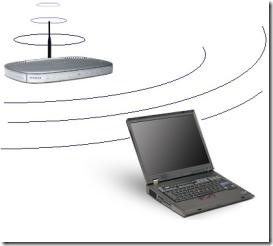
Samme router og netværksadapter
Vælg din router og netværkskort frasamme firma. Producenter har normalt en proprietær “turbo” -tilstand, der kun fungerer, når de bruger både deres router og netværksadaptere. Som en sidefordel; din samlede konfiguration er normalt lettere.

Opgrader din 802.11b
Opgrader din 802.11-en og 802.11b enheder til 802.11g, som er meget hurtigere og er bagudkompatibel med 802.11b-enheder, selvom et lille miljø med et værelse (dvs. lejlighed, sovesal) uden fremtidig udvidelse bør bruge 802.11-en.
Kabelforbindelse
Når det er muligt, skal du forbinde computere vhakabelforbindelse! Ja, dette er et "Anti-tip", fordi du ikke engang bruger det trådløse netværk - men en direkte forbindelse er dramatisk hurtigere og mere sikker!
Trådløs router på central placering
Hvis det er muligt, skal du placere din trådløse router (elleradgangspunkt) i en central placering. Det er klart, jo tættere du er på adgangspunktet; des bedre. Men anbring ikke nødvendigvis enheden på dit tag (eller op for højt) - 4 til 6 meter fra jorden er perfekt.
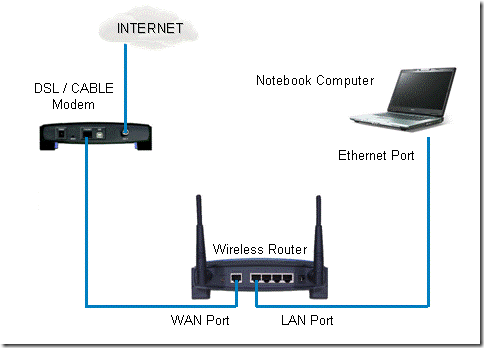
Opdater din Windows trådløse netværksdriver
Opdater din Windows Wireless Network Driver. Mens Microsoft Update "skal" informere dig om opdateringer til dine drivere - er det bedst at besøge producentens websted for at dobbeltkontrol. Opdateringer tilføjer normalt kun en ny funktion eller øger stabiliteten og sikkerheden; men nogle gange kan forbedre ydelsen.
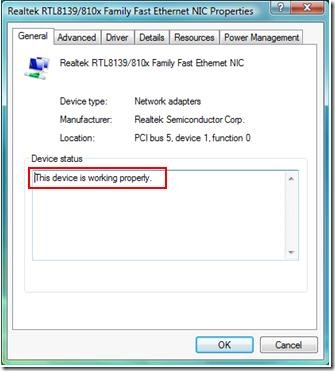
Opdater og opgrader din router
Opdater din routers firmware. De fleste routere opdaterer let deres firmware direkte fra deres software. Opdateringer tilføjer nye funktioner, øger stabiliteten og sikkerheden; og hjælper også undertiden med at forbedre ydelsen. Den antenne, der følger med din enhed, er normalt lavt drevet og omni-directional. Opgrader til en mere kraftfuld (drevet) antenne. Hvis din router er i nærheden af en udvendig væg, skal du få en antenne med høj forstærkning, der kun fokuserer de trådløse signaler i en retning.
Bærbar computerantenne
Selvom det er mere praktisk at have en bærbar computers antenne vandret - skal den orienteres lodret (op og ned).
Jeg håber, at dette indlæg bestemt vil forbedre din trådløse forbindelseshastighed, hvis jeg har gået glip af et tip, så fortæl os det med dine kommentarer.








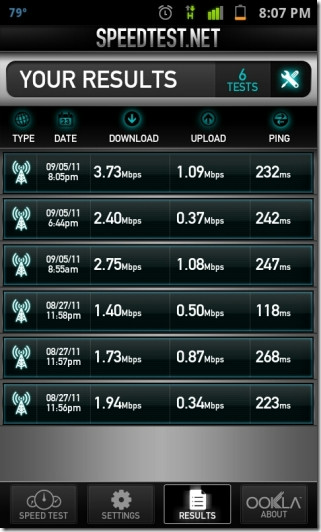




Kommentarer